1、仍然通过一实例来向大家分享经验![在单元格内,正数、负数、零和文本分别显示绿色、红色、黄色和蓝色]!
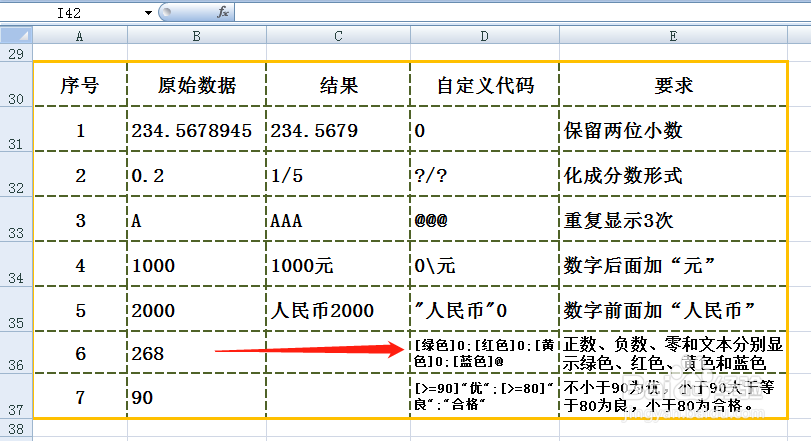
2、在C36单元格内,输入公式”=C35”,按回车键!
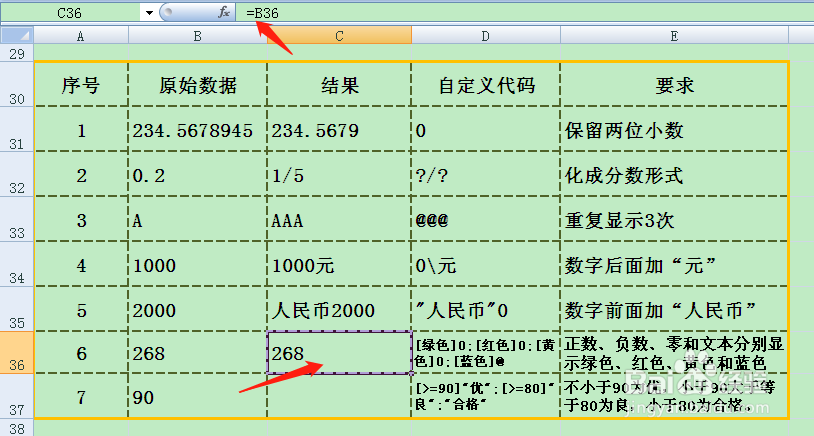
3、用鼠标选中C36单元格,同时按下Ctrl+1键,会弹出设置单元格格式对话框!如下图所示。

4、依次点击【数字】——【自定义】——【类型(T)】,在下面的输入框中录入【[绿色]0;[红色]-0;[黄色]0;[蓝色]@】,点击【确定】

5、C36单元格中的数字,变成了【绿色】!

6、在C36单元格内输入数值-368,变成了【红色】!

7、在C36单元格内输入数值0,变成了【黄色】!
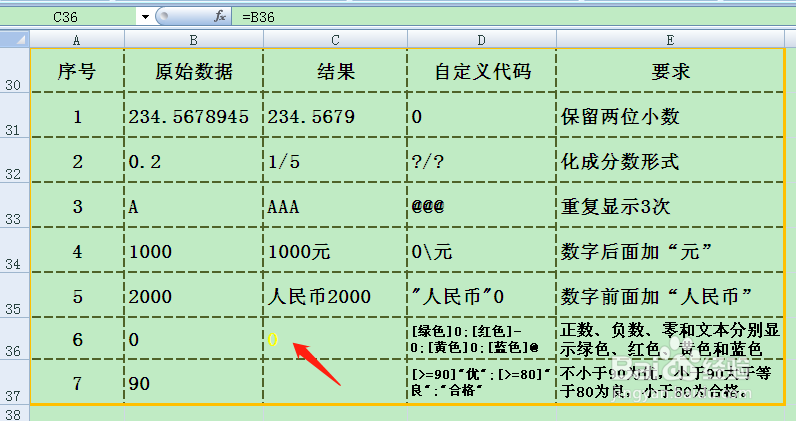
8、在C36单元格内输入文字“你好”,看一下是不是变成了【蓝色】!

